
方法1:檢查系統要求
由於BLISTX是仿真器,因此其穩定和平滑的操作,需要具有這種特性的相當高效的計算機:- 處理器:來自英特爾或AMD的雙核或更高的解決方案,時鐘頻率至少為2 GHz和硬件虛擬化支持;
- RAM:8 GB和更高;
- 視頻卡:任何有DirectX和OpenGL 4.3的人都支持相關驅動程序;
- 駕駛:SSD。
更詳細地了解系統要求,您可以進一步從文章中學到。
閱讀更多:安裝Bluestack的要求系統
如果您的PC“看到”至少一個項目(特別是在處理器上),則唯一的解決方案將是硬件組件的更新。
方法2:禁用防病毒
當一些抗病毒(主要是免費解決方案)的算法被Bluestacks作為病毒威脅確定時,已知病例,這使得虛擬化引擎發射。別擔心,應用程序實際上是安全的,但其中一些能力使用與惡意軟件相同的方法。要診斷,您可以暫時禁用保護程序 - 最受歡迎的指令將在下一頁中找到。
閱讀更多:禁用防病毒
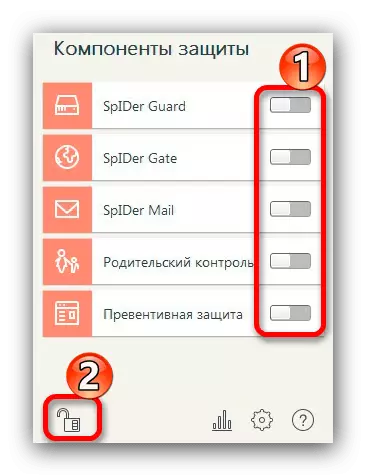
方法3:刪除其他虛擬機
通常,正在考慮的失敗的原因是與使用虛擬化的另一個軟件衝突 - Oracle VirtualBox和VMware。事實是,該軟件使用相同的系統功能,獨家為自己,這就是為什麼Blob的引擎並給出錯誤。消除此故障需要卸載此類軟件。
閱讀更多:如何刪除Windows 7中的應用程序
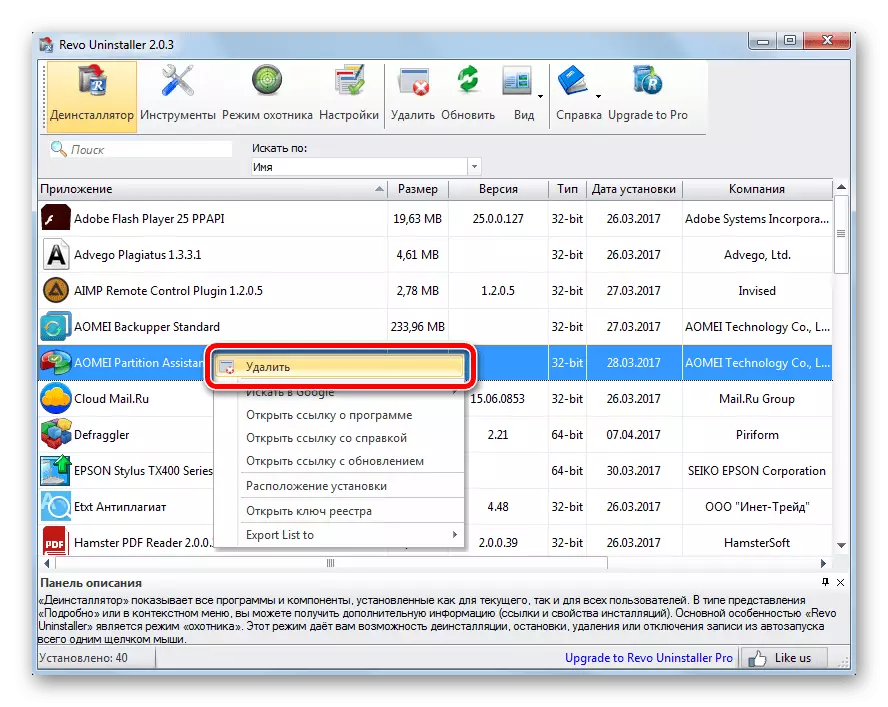
方法4:在BIOS中啟用虛擬化
如果計算機的CPU符合所有要求,但仍然觀察到仿真器的啟動問題,最有可能,這種情況是BIOS中的已禁用虛擬化參數。關於如何在一個單獨的材料中講述它們。
閱讀更多:在BIOS中啟用虛擬化
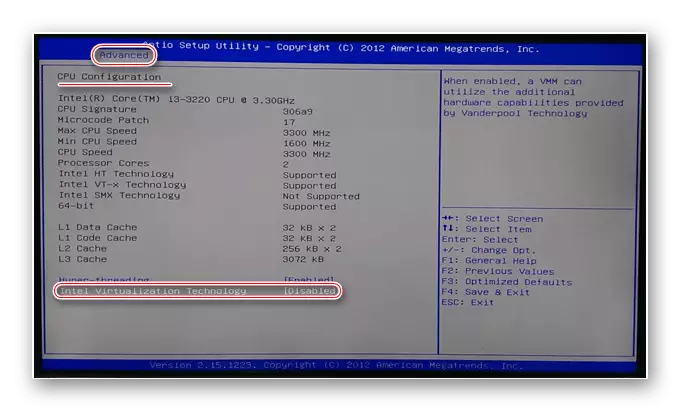
方法5:完全重新安裝藍色
如果上述所有操作沒有給出正面結果,只需刪除所有數據,只能完成所有數據,請重新安裝仿真器。為此目的,建議使用第三方軟件更有效地刪除程序的殘差數據。
- 使用來自方法3的Revo Unistall方法完全擦除BLISTX。
- 從仿真器的可用版本加載最新版本。
- 安裝應用程序,清楚地遵守屏幕上的所有說明。
現在,如果一切正確地完成,Virtualization引擎的啟動也不會存在問題。
